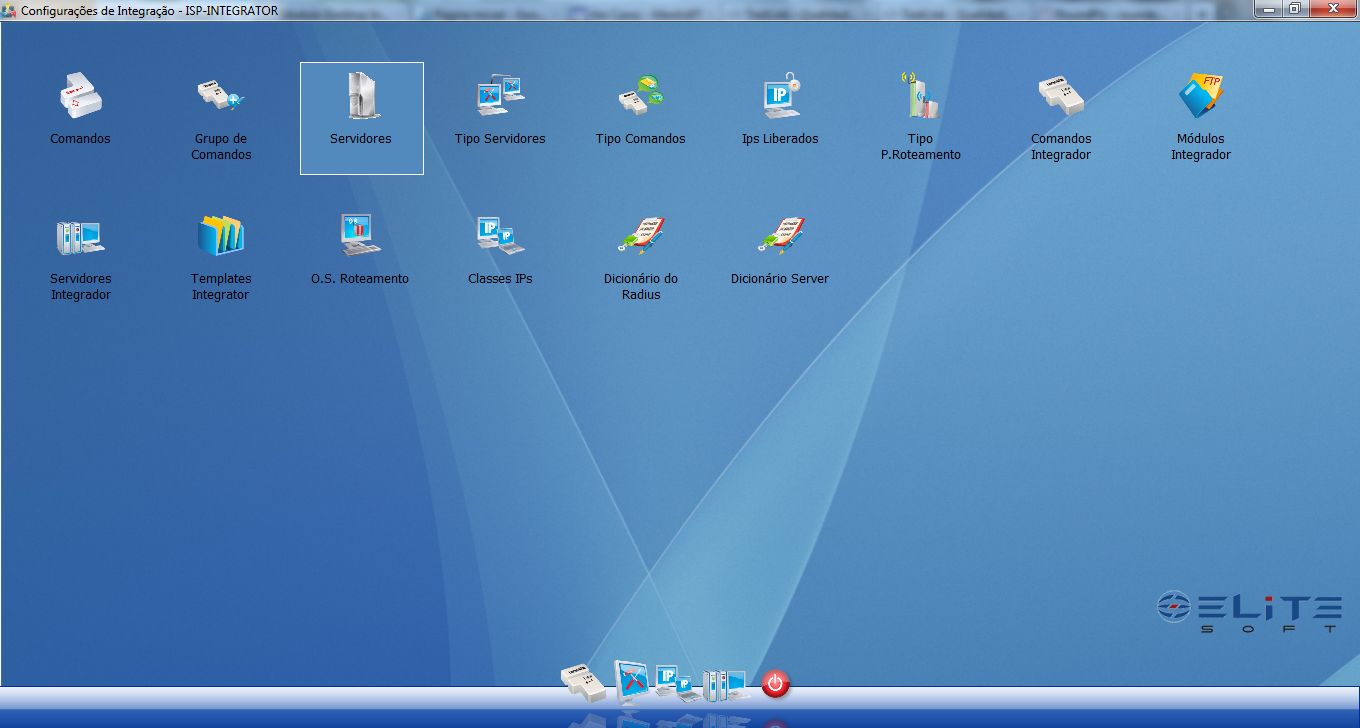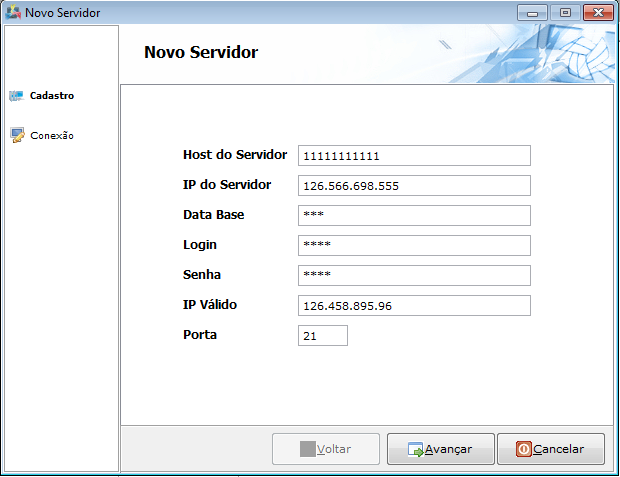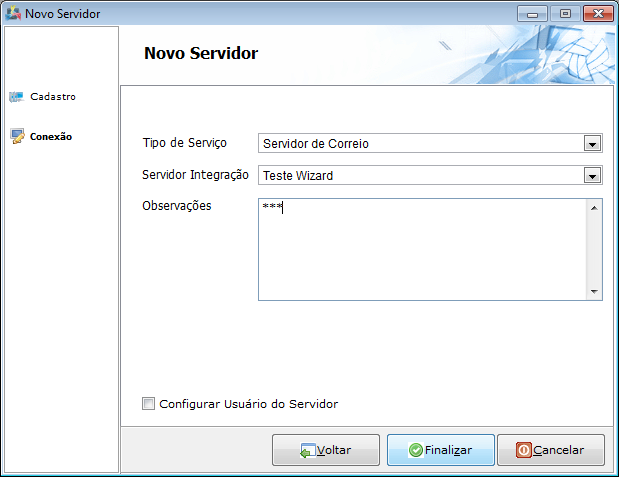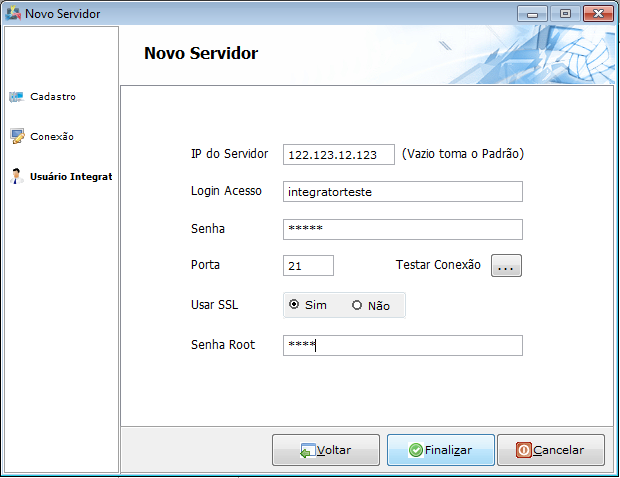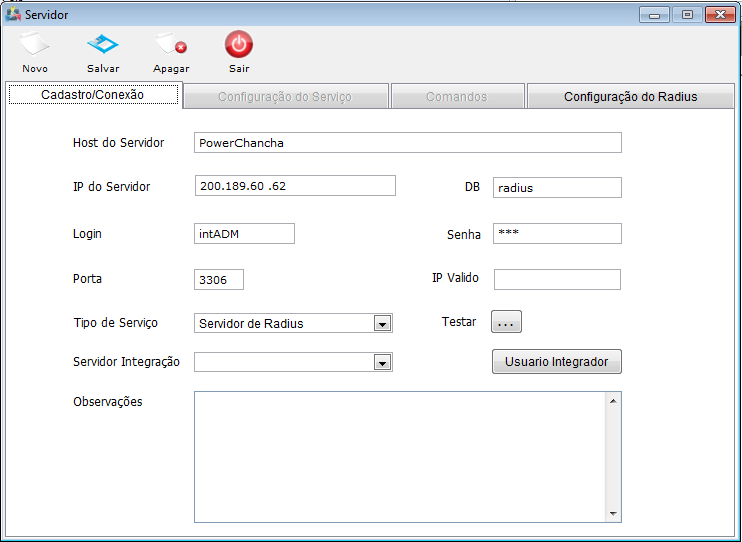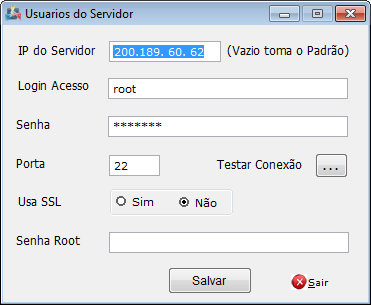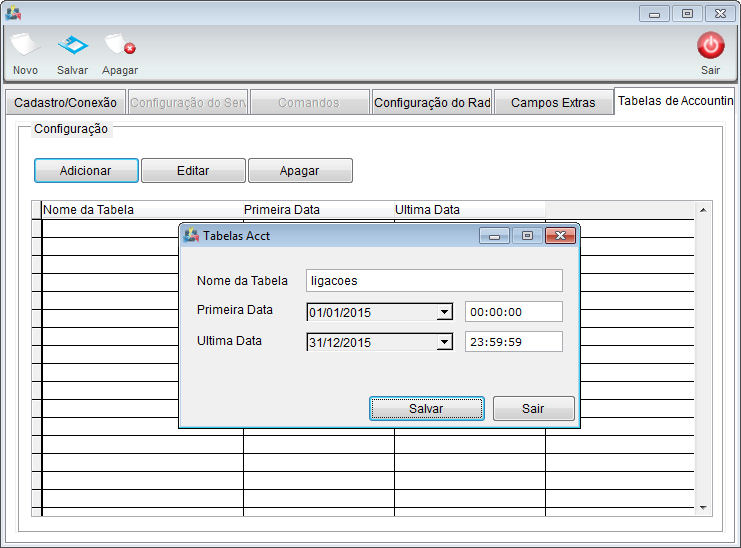Modulo Desktop Interno - Servidores
Modulo Desktop - Servidores
| |

|
'. |
Obs: Os campos com título em NEGRITO são de preenchimento obrigatório.
1) Acessar o Integrator Desktop da versão 5, informar o usuário e a senha aos seus respectivos campos, após, selecionar a opção “Entrar”.
2) Na Área de Trabalho selecione o ícone “Configurações de Integração” e exibirá tela “Configurações de Integração”.
3) Na tela "Configurações de Integração", selecione o ícone "Servidores" e exibirá a tela "Servidores".
3.1) Caso queira adicionar um novo servidor, selecione a opção "Novo", e exibirá a tela "Novo Registro".
3.1.1) Na tela "Novo Registro", é possível adicionar um servidor.
Obs.: Após preencher os campos, selecione a opção "Avançar" e exibirá o item "Conexão".
3.1.1.1) No item "Conexão", é possível adicionar uma nova conexão.
3.1.1.1.1) Caso selecione a opção "Configurar Usuário do servidor", após a opção "Avançar" é habilitado o item "Usuário Integrator".
3.1.1.1.1.1) No item "Usuário Integrator", é possível configurar um usuário no servidor.
3.2) Caso queira abrir um servidor já existente, selecione a opção "Abrir" e exibirá a tela "Servidor".
Obs.: Inicialmente a tela "Servidor" é exibida na aba Cadastro/Conexão.
3.2.1) Na aba "Cadastro" da tela "Servidor" preencha os campos para continuar cadastro.
3.2.1.1) Caso selecione a opção "Usuário Integrador" é exibida a tela "Usuários do Servidor"
3.2.1.1.1) Na aba "Configuração do Radius".
Aba Tabelas de Accounting
3.2.1.1.3) Na Aba "Tabelas de Accounting", usamos para contabilizar dados de uma tabela, por exemplo: dados anuais de uma tabela.
- Para que esta aba seja habilitada, o Tipo de Serviço deve ser Servidor de Radius.
- A configuração é bem simples, basta colocar o nome da tabela e o período que será computado.